Å holde seg tilkoblet internett har blitt viktig for folk, som å puste. Hvis du er en iPhone-bruker, vil du kanskje elske å ha internett på din side. Men hvordan kan du holde deg tilkoblet nettet hvis du ikke har internett? Det er ingen mulig måte, og det er frustrerende for en iPhone-bruker å dele WiFi-passordet med noen andre. Noen ganger kan passordet være en lang rekke forskjellige kombinasjoner av bokstaver og tall. Heldigvis har Apple gjort alt bedre på det nyeste iOS-systemet siden, med et enkelt trykk, kan du nå dele det med andre enheter. Men hva skal du gjøre hvis hvordan dele Wifi-passord fra iPhone til iPhone, iPad, PC og Android fungerer ikke? Derfor er vi her for å hjelpe deg.
I denne artikkelen har vi fremhevet de praktiske tilnærmingene du kan gjøre for å få delingen til å fungere og feilsøke eventuelle problemer som kan oppstå underveis. Så enten du er vertskap for en fest eller bare ønsker å fullføre arbeidet ditt, har vi dekket deg.
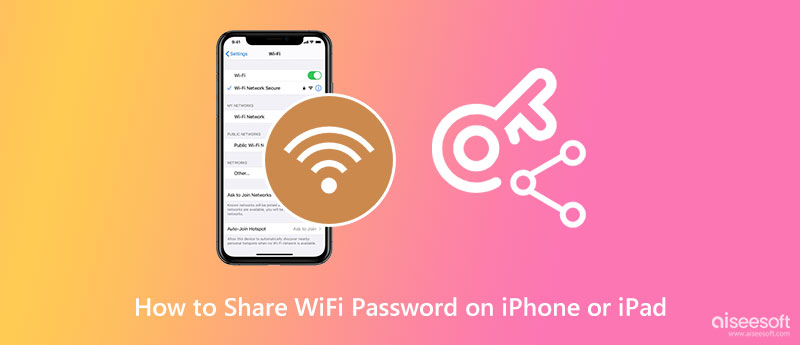
Hvordan dele WiFi-passord fra iPhone til iPhone? Eller til iPad? Eller til macOS? Siden de alle er Apple-produkter, kan du gjøre det komfortabelt uten å trenge støtte fra tredjepartsapplikasjoner. Å dele passord på andre Apple-enheter er enklere og raskere enn andre ikke-Apple-enheter, for eksempel Android. Men før du begynner å dele passordet ditt, er det en viktig merknad du må huske på når du gjør det. Vi har listet det nedenfor og trinnene for hvordan du gjør det.
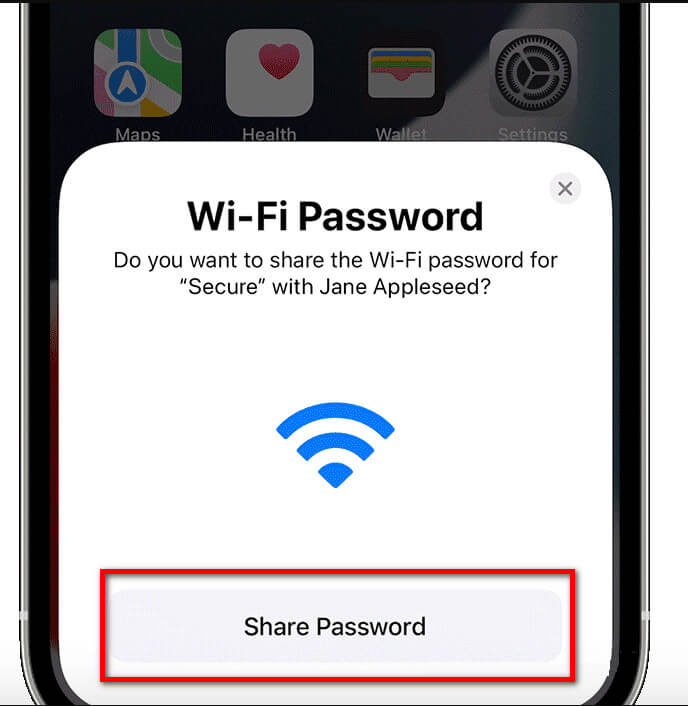
Viktig melding før du starter:
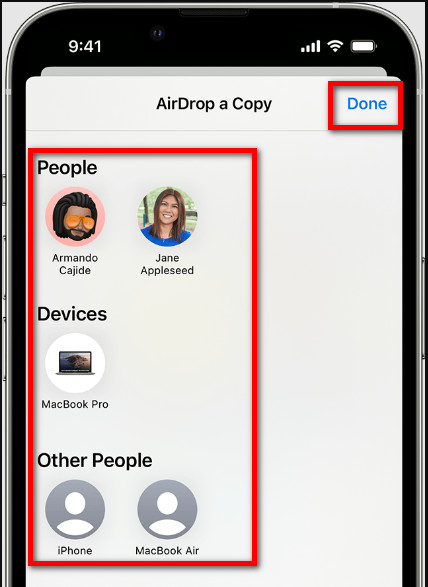
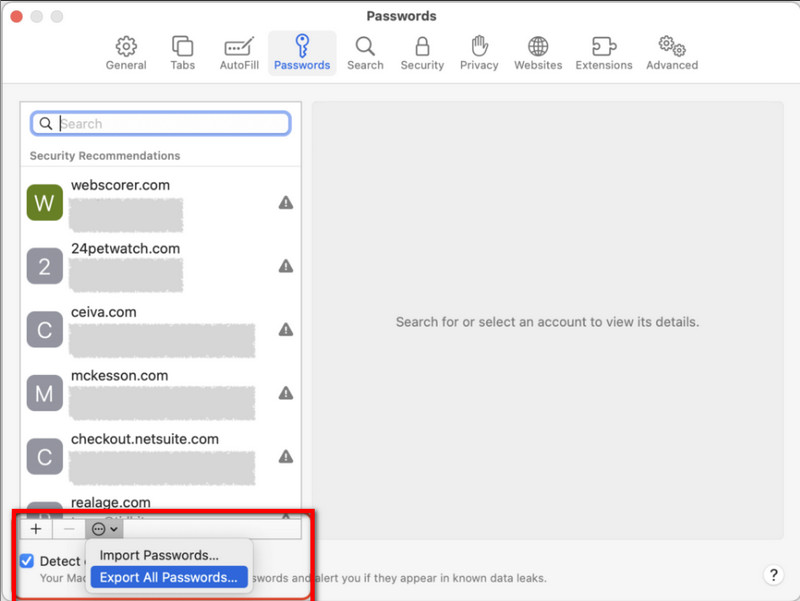
QR Din WiFi er en pålitelig applikasjon du kan laste ned på din iPhone for å effektivt dele WiFi-passord på iPhone til Android. Det er en utvidelsesapplikasjon som du kan ha på Snarvei-appen. Hvis snarveien er lastet ned på iOS-en din, kan du installere denne appen og fortsette å følge trinnene.
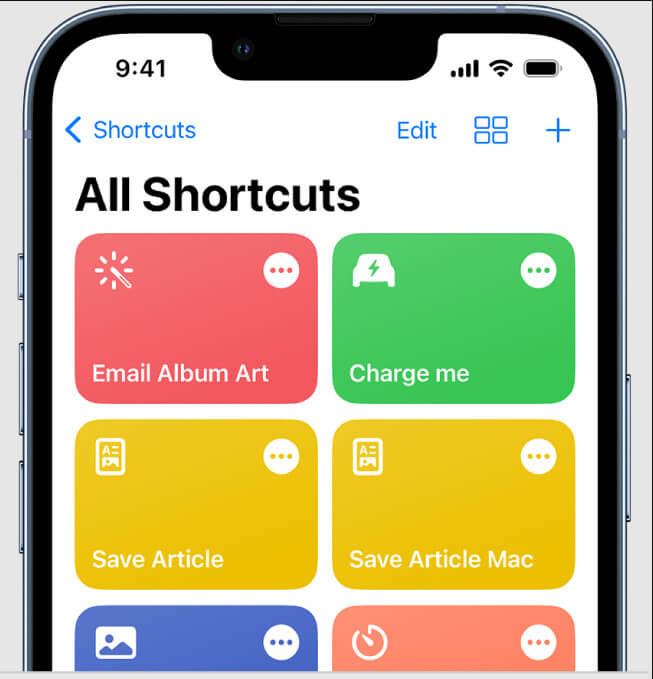
Den nyere oppdateringen av iOS lar deg enkelt se Internett-passordet du er koblet til. Hvis du ikke har oppdatert iOS-enheten din, må du gå til Innstillinger, Generelt, fortsett deretter til Oppdater hvis det er iOS 17, så er du klar. Dette alternativet gjelder for Android; du kan også kopiere trinnene for å lære hvordan du deler WiFi-passord fra iPhone til iPad uten å trenge en QR-kode og skanning.
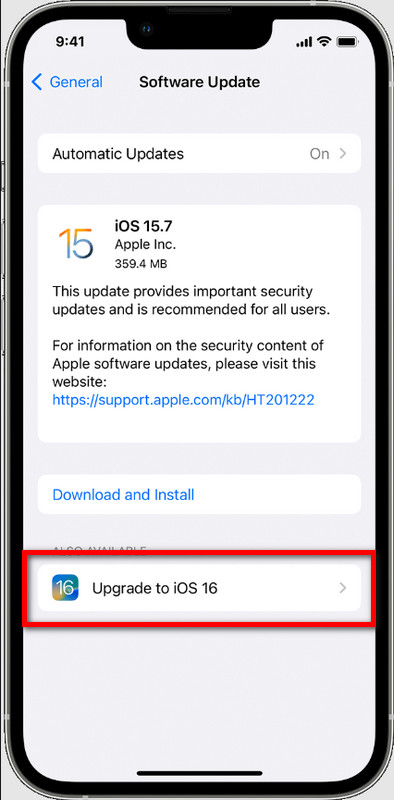
Hvis du vil eksportere alle påloggingskontoene på iOS, er det mulig? Det er mulig hvis du bruker Aiseesoft iPhone Passordbehandling. Appen administrerer alle passordene som er lagret på iOS-en din og overfører dem til den tilkoblede enheten, Windows eller Mac. Noen ganger er det påloggingsinformasjon vi ikke har kjent på lenge som ikke er lagret på enheten din; hvis det skjer, vil appen gjøre en dyp skanning.
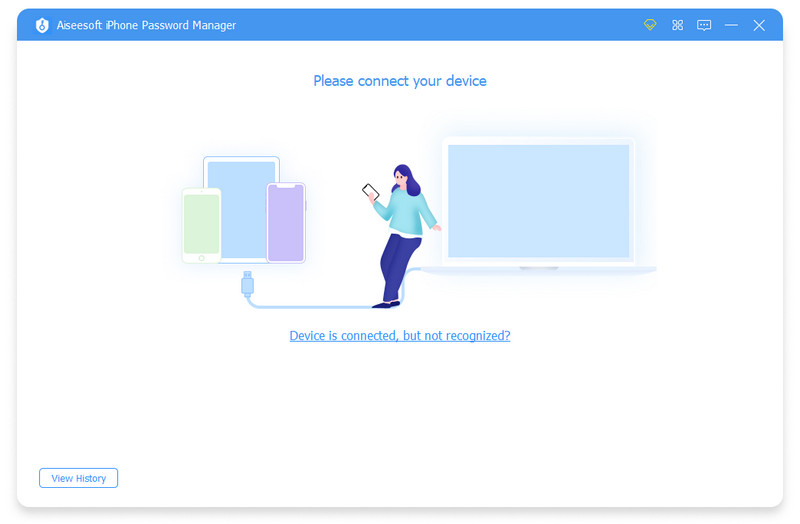
Hvis du har mistet enheten, er sikkerhetskopiering av filen til skrivebordet viktig for sikkerheten. Du kan nå laste ned appen på skrivebordet ditt ved å klikke på nedlastingsknappen vi har presentert nedenfor.
100 % sikker. Ingen annonser.
100 % sikker. Ingen annonser.
Du kan lese sammenligningsdiagrammet som vi har lagt til nedenfor om hva som kan være årsaken til at du ikke kan dele WiFi-passordet fra iPhone til Mac eller andre enheter.
| Situasjon | Grunner | Oppløsning |
| Hvorfor fungerer ikke deling av WiFi-passord på iPhone til Android? | Vel, iOS og Android er forskjellige systemer, så det er store innstillinger som ikke er kompatible med hverandre, for eksempel bærbar deling av WiFi-passordet. | Du kan generere en QR-kode fra din iPhone og deretter skanne den til en Android eller dele passordet manuelt via en meldingsapp slik at den kobler Android-brukere til samme nettverk som iOS. |
| Hvorfor kan jeg ikke dele iPhone WiFi-passordet mitt med andre iPhones? | Hvis din versjon av iOS ikke samsvarer med den oppdaterte versjonen, vil du få problemer med å dele passordet på en annen iOS-enhet. | Oppdater iOS-systemet til den nyeste versjonen, eller du kan kjøpe en nyere iOS-enhet hvis oppdatering ikke lenger er mulig. |
| Hvorfor kan jeg ikke enkelt finne Airdrop på Apple-enheten min for å dele WiFi-passordet mitt? | Alle macOS utviklet siden 2012 og senere har Airdrop. For iOS ble den første AirDrop introdusert i slutten av 2013 som en tilleggsfunksjon for iOS 7. | Kjøp en nyere versjon av Apple-enhet som ikke er laget eldre enn 2012 for macOS og iOS 6 eller lavere på iPhone fordi disse versjonene ikke har Airdrop. |
Kan du hotspot en Android med iOS?
Du kan åpne aktiveringspunktet på en iOS-enhet for å koble andre enheter, for eksempel Android, til nettverket ditt. Så hvis du vil la dem surfe på enheten mens de er tilkoblet, må du åpne mobildataene. Men hvis du vil kjenne den andre WiFi hotspot-app, bruk et bedre søk på markedet for å ha en.
Hva er de beste WiFi-tekstappene på iPhone?
Du kan laste ned Whats App og Viber på iPhone og bruke dem som WiFi-teksting apper for å enkelt koble til.
Hva er fordelen med å dele et WiFi-passord?
Du lar andre enheter glede seg over å surfe på nettet eller bruke appen deres til å surfe fritt på plattformen deres. Internett spiller en viktig rolle på hver enhet for å gjøre mange ting; hvis du ikke har internett, er du begrenset til å gjøre ting på enheten.
konklusjonen
Hvordan dele WiFi-passord fra iPhone til Mac? Vel, du kan eksportere passordene som er lagret på Mac-en din ved å følge trinnene vi har lagt til i denne artikkelen. Alle måtene vi har lagt til her vil hjelpe deg å dele passordet ditt med hvem som helst, også de som bruker en Android-enhet.

iPhone Password Manager er et flott verktøy for å finne alle passord og kontoer som er lagret på iPhone. Den kan også eksportere og sikkerhetskopiere passordene dine.
100 % sikker. Ingen annonser.
100 % sikker. Ingen annonser.